
仮想ディスクへ復元後の X Window System 設定
2014年 1月 15日 改訂
バックアップ元の環境で X Window System を構成している RHEL(CentOS)5環境を、バックアップ オプション[仮想ディスクへ変換可能なバックアップ イメージを作成する]を使用して仮想環境に移行すると、設定ファイルの不整合により X Window System が正常に起動しないことがあります。その場合は、以下の手順に従って設定ファイル (xorg.conf) を所定のパスに上書きする必要があります。
必要な設定ファイルは、「仮想ディスクへ変換可能なバックアップ イメージを作成する」オプションを適用して作成したイメージ ファイル上の "/boot/AIP_xorgconf" にコピーされています。
X Window System が正常に起動している場合、もしくは X Window System を構成していない環境ではこの操作は必要ありません。
※ この操作は RHEL(CentOS)6では必要ありません。

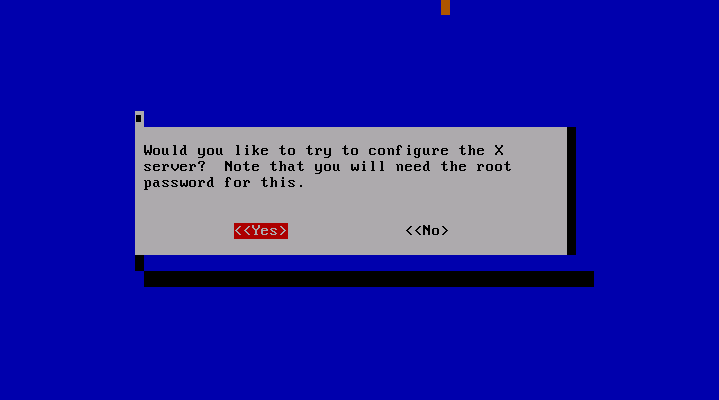
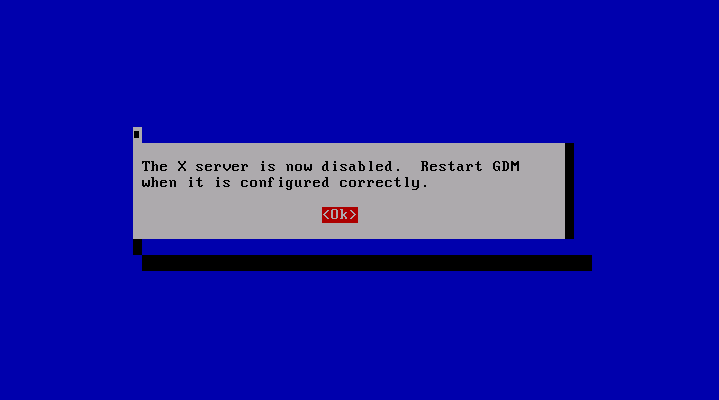

以下のコマンドを実行してください。上書きの確認には [y] を入力して上書きしてください。コピーが完了したら再起動してください。
#cp /boot/AIP_xorgconf/vmware_xorg.conf.el5 /etc/X11/xorg.config
以下のコマンドを実行してください。Hyper-V は RHEL5 以降をサポートしています。上書きの確認には [y] を入力して上書きしてください。コピーが完了したら再起動してください。
#cp /boot/AIP_xorgconf/hyperv_xorg.conf.el5 /etc/X11/xorg.config
以下のコマンドを実行してください。上書きの確認には [y] を入力して上書きしてください。コピーが完了したら再起動してください。
#cp /boot/AIP_xorgconf/kvm_cirrus_xorg.conf.el5 /etc/X11/xorg.config
上記の xorg.conf は、Video モデル “cirrus” の仮想グラフィック アダプタに対応します。